Elektronik tablo programları, önemli verileri takip etmenin ve değiştirmenin kolay bir yoludur. Elektronik tablo yazılımının birçok kapsamlı sürümü, kullanıcıların elektronik tablo çalışma kitaplarında çok sayıda sekme oluşturmasına olanak tanır. Bu sekmeler, çalışma kitabındaki diğer sekmelerden bağımsız olan veriler ve grafiklerle doldurulabilir. Birkaç basit adımı izleyerek, bir elektronik tablodaki sekmeleri kolayca kopyalayabilirsiniz.
Aşama 1
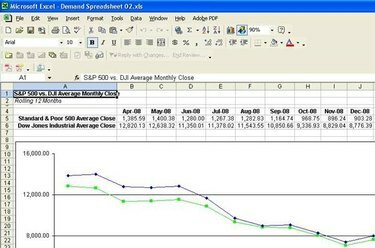
Kopyalamak istediğiniz sekmeyi içeren elektronik tabloyu açın. Bu örnekte, Microsoft Excel'de oluşturulmuş bir elektronik tablo kullanılmıştır.
Günün Videosu
Adım 2

Kopyalamak istediğiniz sekmeye bir kez sağ tıklayın ve "Taşı veya Kopyala" seçeneğini seçin. Bu eylem, kopyalanan sekmeyi nereye yerleştirmek istediğinizi seçmenize izin verecek bir açılır kutu oluşturacaktır.
Aşama 3
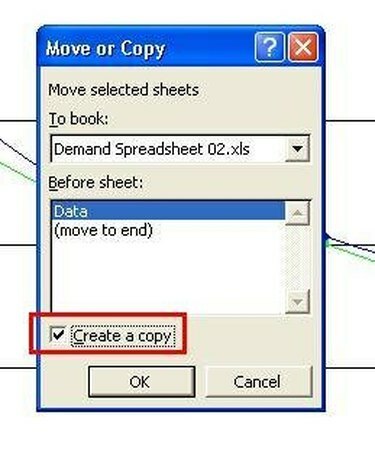
"Bir kopya oluştur" kutusuna bir kez tıklayarak bir onay işareti koyun.
4. Adım
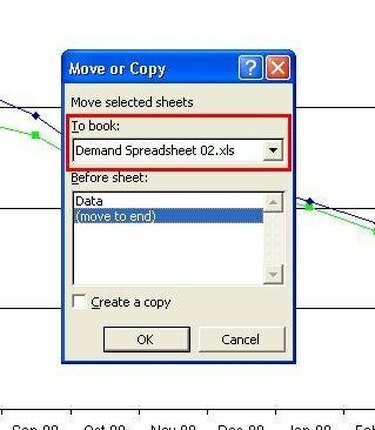
Sekmeyi kopyalamak istediğiniz çalışma kitabını seçmek için "Kitap" açılır menüsünü kullanın. Varsayılan liste, geçerli e-tablo olacaktır, ancak diğer açık e-tablolar arasından seçim yapabilirsiniz.
Adım 5

Kopyalanan sekmeyi çalışma kitabında nereye eklemek istediğinizi belirlemek için "Önce sayfa" bölümünden bir seçenek belirleyin. Bu örnekte, kopyalanan sekme mevcut çalışma kitabının sonuna yerleştirilecektir. "Tamam" düğmesine bir kez tıklayın.
6. Adım

4. ve 5. adımlarda belirtilen alanda görünecek olan kopyalanan sekmeyi görüntüleyin. Lütfen kopyalanan sekmenin, parantez içinde "2" rakamıyla orijinaliyle aynı şekilde adlandırıldığını unutmayın. Kopyalanan sekmeyi veya herhangi bir başkasını yeniden adlandırmak için sekmeye çift tıklayın ve vurgulanan metnin üzerine yazın.
7. Adım
Kopyalamak istediğiniz sayfayı içeren iWork Numbers elektronik tablosunu açın.
Adım 8
Ekranın solundaki "E-Tablolar" bölümünden kopyalamak istediğiniz sayfaya bir kez tıklayın.
9. Adım
"Düzenle"ye bir kez tıklayın ve "Kopyala" seçeneğini seçin.
Adım 10
Kopyalanan sayfanın yerleştirilmesini istediğiniz yerin önündeki sayfaya bir kez tıklayın.
11. Adım
"Düzenle"ye bir kez tıklayın ve "Yapıştır" seçeneğini seçin. Numbers, kopyalanan elektronik tabloya ayrı bir varsayılan ad sağlayacaktır. "E-Tablolar" bölümündeki sayfaya çift tıklayarak ve vurgulanan metnin üzerine yazarak sayfanın adını değiştirebilirsiniz.




